O melhor método para jogar Spotify Música no HomePod
A Apple desenvolveu uma plataforma de streaming de música chamada Apple Music. Além disso, ele fabricou dispositivos como o HomePod para ajudá-lo a ouvir suas músicas com um assistente inteligente. Mas, e se você tiver Spotify? como você play Spotify música no HomePod?
Como Spotify é concorrente da Apple Music, você pode pensar que o processo de como tocar Spotify música no HomePod é impossível. No entanto, esse não é realmente o caso. Ao escrever este artigo, o HomePod mini pode reproduzir faixas de Spotify.
Este artigo irá discutir exatamente isso. Nós vamos te ensinar a jogar Spotify música em dispositivos HomePod. Falaremos sobre os diferentes aplicativos que você pode usar com o HomePod. Depois disso, forneceremos detalhes para contornar a reprodução das melhores faixas que você adora sem uma assinatura premium.
Conteúdo do Artigo Parte 1. O que é HomePod? Quais aplicativos de música funcionam com o HomePod?Parte 2. Como Jogar Spotify Música no HomePod com AirPlay? Parte 3. O melhor método para jogar Spotify Música no HomePod sem PremiumParte 4. Conclusão
Parte 1. O que é HomePod? Quais aplicativos de música funcionam com o HomePod?
Neste artigo sobre como jogar Spotify música no HomePod, falaremos primeiro sobre o referido dispositivo da Apple. O HomePod agora tem a forma de um mini HomePod. O HomePod mini é o alto-falante inteligente da Apple. É um alto-falante compacto com formato redondo e vem em diferentes cores como azul, laranja e amarelo.
Mede 3.3 polegadas de altura e tem um design esférico. Você pode usar o Siri nele para executar certos comandos. Normalmente, o HomePod mini pode ser usado com o Apple Music. Ele também oferece suporte a estações de rádio de radio.com, iHeartRadio e TuneIn. Alguns serviços de terceiros podem ser usados com o HomePod mini, neste caso, Amazon Music e Pandora.
O HomePod mini pode gerenciar acessórios domésticos inteligentes que são compatíveis com o HomeKit. Assim, você pode acessar seus dispositivos a partir do HomeKit mesmo se não estiver em casa. Como tal, é necessária uma conexão com a Internet. Você pode ficar feliz em saber que o dispositivo também oferece suporte ao Deezer. E como ele pode ser usado com o Siri, você pode comandá-lo para fazer certas coisas.
Por padrão, o HomePod mini reproduzirá faixas do Apple Music. No entanto, você também pode jogar Spotify música no HomePod e HomePod mini. Vamos ensiná-lo a fazer isso nas próximas seções.
Parte 2. Como Jogar Spotify Música no HomePod com AirPlay?
# 1. No iPhone ou iPad
Aqui estão os passos para jogar Spotify música no HomePod usando seu dispositivo iPhone ou tablet iPad:
- Lançar o Spotify app dentro do iPhone ou mesmo iPad.
- Toque uma faixa específica.
- Pressione o ícone para alto-falantes.
- Pressione AirPlay. Em seguida, escolha HomePod ou HomePod mini.
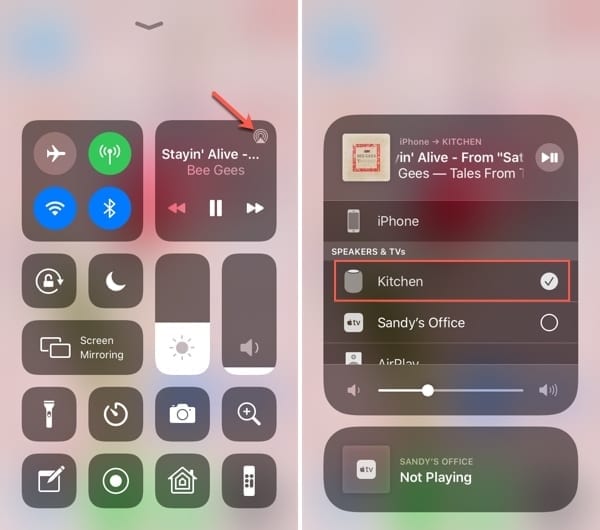
# 2. No Mac
- Lançamento Spotify no seu computador Mac.
- Toque a faixa que você deseja.
- Em seguida, inicie as Preferências do Sistema em sua barra de menus.
- Escolha o som.
- Clique na guia Saída.
- Em seguida, escolha HomePod ou HomePod mini.
# 3. Na Apple TV
Para jogar Spotify música no HomePod ou HomePod mini usando a Apple TV, primeiro você precisa baixar o aplicativo na televisão. Veja como fazer isso:
- Vá para a página inicial da sua Apple TV.
- Visite a App Store.
- Clique na seção Pesquisar e digite Spotify.
- Clique na Spotify app que aparece nos resultados.
- Pressione Instalar ou Obter, dependendo do que está na etiqueta.
- Inicie o aplicativo e insira os detalhes da sua conta. Agora, pressione Login e um código será exibido.
- Use um navegador (no computador ou dispositivo móvel) e visite Spotify.com/par.
- Faça login no mesmo Spotify conta.
- Insira o código encontrado em sua Apple TV dentro da caixa exibida.
- Depois disso, clique em Parear.
- Aguarde até que o emparelhamento seja concluído. O site irá mostrar uma mensagem de confirmação.
Agora, você deve conectar sua Apple TV ao HomePod:
- Certifique-se de que o HomePod ou HomePod mini está configurado.
- Certifique-se de que o Apple TV e o dispositivo HomePod estejam na mesma rede Wi-Fi.
- Pressione o botão home no controle remoto da Siri. Segure essa pressão até que seu centro de controle seja lançado.
- Escolha o botão para controles de áudio.
- Depois disso, selecione o HomePod mini ou HomePod como o dispositivo de áudio para saída.
- Lançamento Spotify na Apple TV e jogue Spotify música no HomePod.
Parte 3. O melhor método para jogar Spotify Música no HomePod sem Premium
O melhor método para jogar Spotify a música no HomePod ou HomePod mini sem pagar por uma assinatura premium é feita por meio de um downloader específico de terceiros. O melhor que você pode obter é TuneSolo Spotify Conversor de música Spotify.
Esta ferramenta permite que você pegue faixas de Spotify. Então, você pode simplesmente colocá-los no iTunes para jogar Spotify música no HomePod. Como tal, pode converter faixas para MP3, M4A e WAV, entre outros. Além disso, a ferramenta também é muito rápida.

Aqui estão os passos para jogar Spotify música no HomePod usando TuneSolo Spotify Conversor de música:
- Ferramenta de captura. Obtenha a ferramenta em seu site oficial e instale-a em seu Mac ou PC com Windows.
- Abra e adicione faixas. Em seguida, abra a ferramenta. Copie o link da faixa ou álbum de Spotify e cole na interface do TuneSolo.
- Escolha o tipo de arquivo. Agora, escolha MP3 como formato de saída. Em seguida, selecione uma pasta de saída.

- Clique em Converter tudo e aguarde até que o processo seja concluído. Em seguida, clique em Exibir arquivo de saída.

- Adicione faixas ao iTunes. Agora, no iTunes, adicione as faixas que você converteu anteriormente.
- Conecte-se ao HomePod. Agora, depois disso, é possível conectar seu computador ao HomePod. As etapas podem ser vistas acima.
- Reproduzir faixas. Por fim, jogue Spotify música no HomePod tocando-a no iTunes.
Parte 4. Conclusão
Este guia forneceu o melhor método para jogar Spotify música no HomePod. Conversamos sobre as limitações de ter Spotify Prêmio. Em seguida, explicamos como conectar seu Mac, iPhone ou Apple TV ao HomePod.
Por fim, demos uma dica TuneSolo Spotify Conversor de música. Você pode pegar faixas de Spotify com isso. Feito isso, você pode simplesmente transferir as faixas para o iTunes. Em seguida, você pode conectar seu computador ao HomePod para jogar Spotify música no HomePod sem limitações!